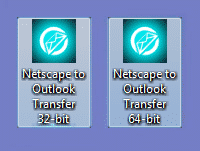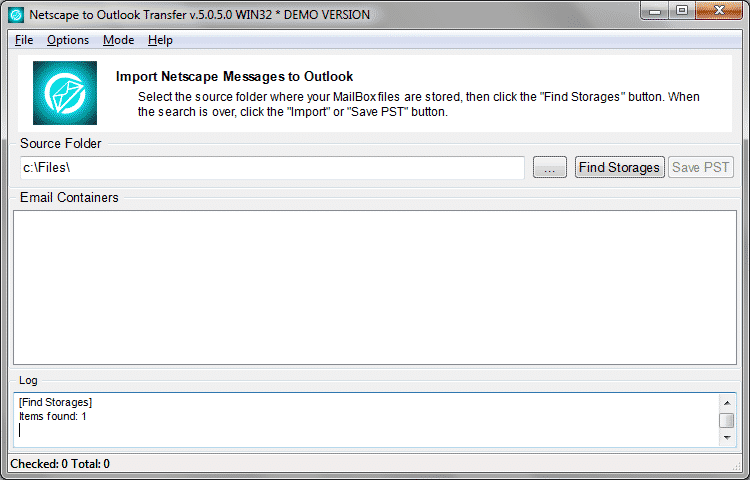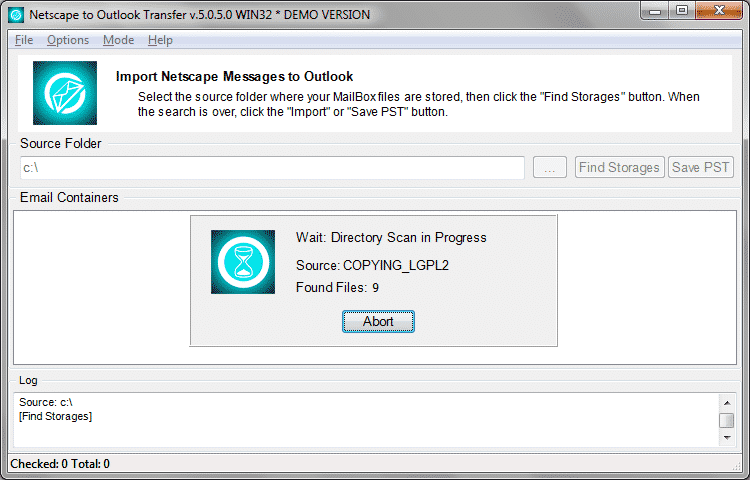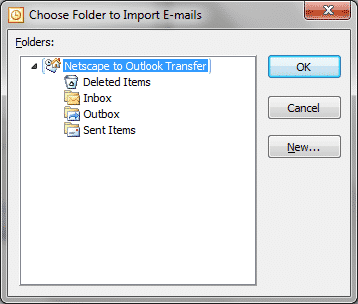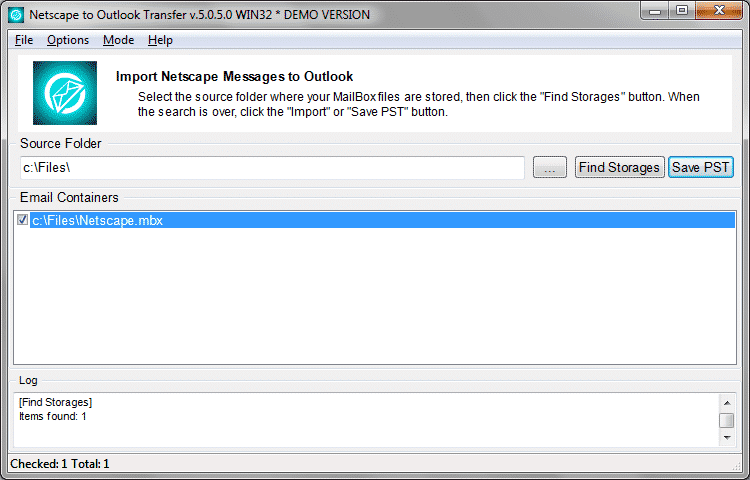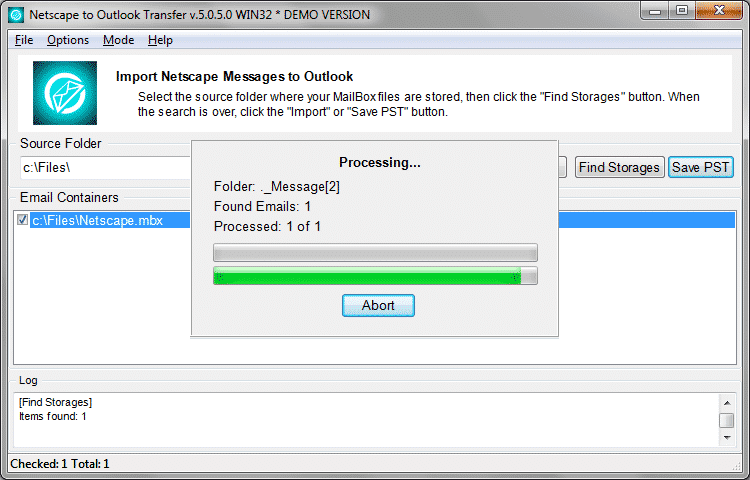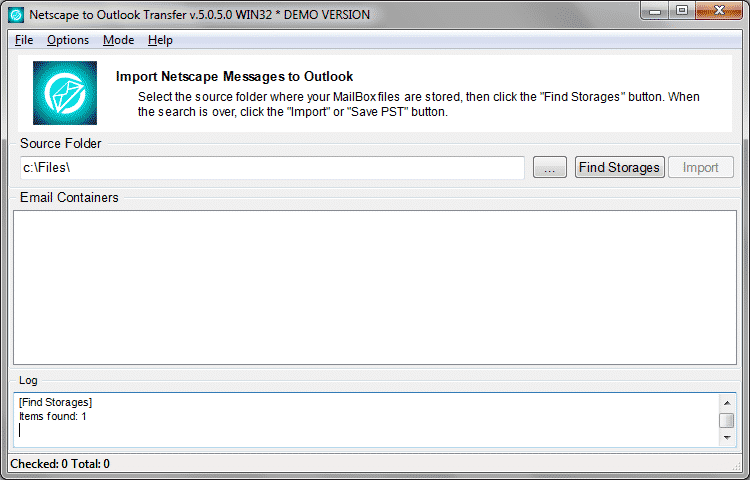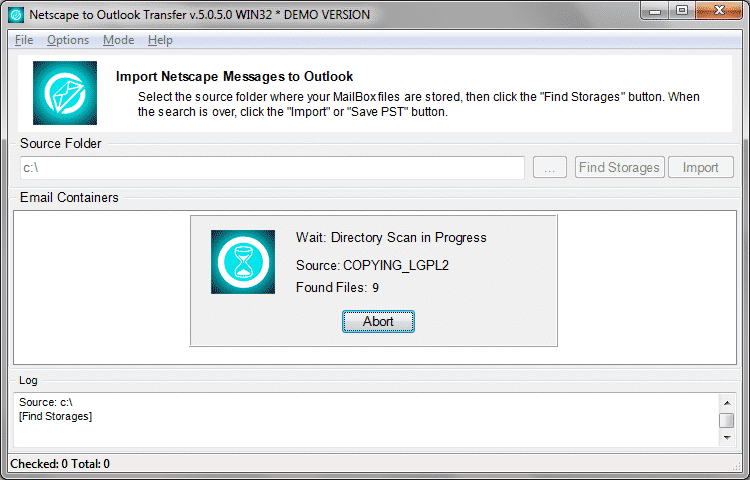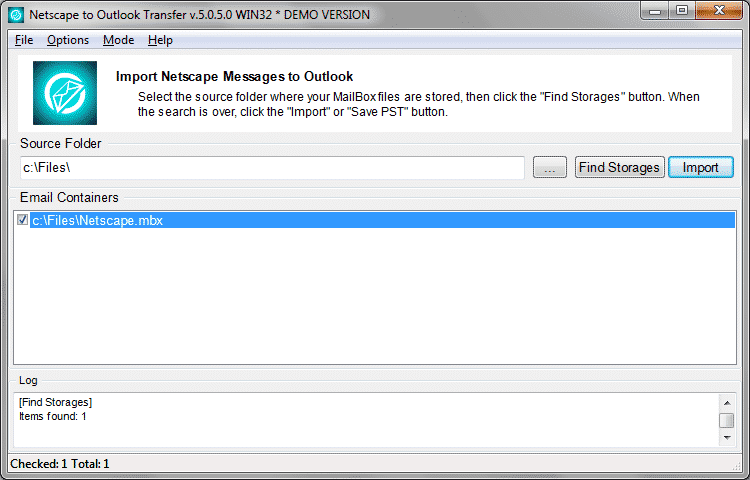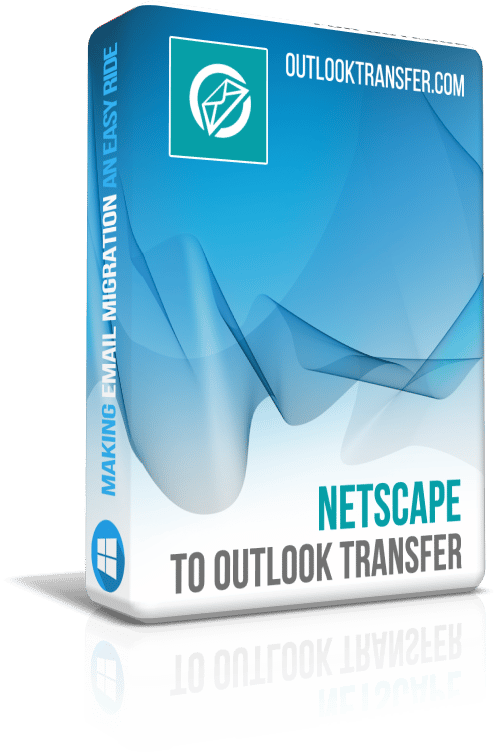Netscape to Outlook Transfer - Brukermanual

Innholdet i opplæringen:
- Hvor Netscape butikker e-post data
- konvertering Netscape meldinger til en frittstående PST-fil
- Slik flytter all e-post fra Netscape Mail direkte til en Outlook profil
Hvor Netscape butikker e-post data
Netscape er gammel nok til å bruke sitt eget format for lagring av postkasser. Den nøyaktige banen, men, avhenger av operativsystemet.
Typisk, plasseringen av Netscape data er et av de følgende:
- C:\Brukere brukernavn AppData Mozilla Profiles
- C:\Documents and Settings brukernavn Programdata Mozilla Profiles
- C:\Windows Profiles brukernavn Application Data Mozilla Profiles
- C:\Windows Application Data Mozilla Profiles
Notat: Disse mappene er vanligvis skjult; å vise dem:
- Windows Vista / 7 : Åpne et Windows Utforsker-vindu og velg “Organiser → Mappe og søkealternativer → Mappealternativer → Vis (kategorien) → Vis skjulte filer og mapper”.
- Windows 8 og høyere: Åpne et Windows Utforsker-vindu og velg “Vis Tab → Valg → Vis Tab → Vis skjulte filer og mapper, Klikk deretter på Bruk-knappen”.
Men, i de fleste tilfeller trenger du ikke å manuelt angi plasseringen. Netscape to Outlook Transfer er utformet for å automatisk oppdage den ønskede mappen og behandle data fra det. Du trenger bare å angi en Netscape mappen manuelt hvis du kopierte postkassen fra en annen datamaskin (det er, hvis Netscape er faktisk ikke installert på maskinen din) eller hvis automatisk registrering mislyktes for noen grunn.
Briefly how to Convert Netscape Mail to Outlook
- Download and run Netscape Mail to Outlook Converter.
- Specify the location of the Netscape Mail files.
- Scan the folder to find all emails using Scan Folder button.
- Select Outlook folder to Import Netscape Mail.
konvertering Netscape meldinger til en frittstående PST-fil
Dette trinn-for-trinn vil lede gjennom prosessen importere Netscape e-post til en Outlook PST-fil.
- Sett opp Netscape til Outlook converter. Du kan laste ned og installere den herfra. Installere tar bare et minutt og krever ingen ferdigheter utover det helt grunnleggende.
- Løpe Netscape til Outlook konverteringsverktøy med disse snarveiene:
Den første som svarer til 32-bits versjonen av Outlook, mens den andre lar deg konvertere Netscape data til 64-bit Outlook. - Programvaren søker automatisk til mappen der Netscape lagrer postkasser. Filene som blir funnet er vist nedenfor i sanntid. Om Netscape er ikke installert på PC-en, må du kanskje angi banen manuelt.
- Klikk på “...” (Bla) knapp. Bla etter en mappe der Netscape postboks filer (som, INBOX og INBOX.msf) er.
* - Den uregistrerte versjonen konverterer et begrenset antall meldinger - Den Kildemappe Feltet vil vise ditt valg. Klikk “Skann mappe” å finne databasefilene som holder alle meldingene. Programmet vil lese disse filene og gjenopprette alle nødvendige e-postdata fra det, slik at du kan velge kontoer og postkasser å eksportere fra Netscape.
- Nå, du kan lagre data til en ekstern PST fil. Bare klikk på “Lagre” knappen for å åpne dialogboksen Lagre og velge målmappen for PST-filen.
- Angi filnavnet eller bruk standard. Velg katalogen du vil lagre PST-fil.
- Avhengig av programinnstillinger i Outlook kan bli bedt om å velge mappen du vil importere Netscape mapper og e-poster. Det anbefales å velge den øverste en…
- Bekreft mappevalg ved å trykke på OK-knappen, og konvertering av Netscape e-post vil bli startet.
Konverteringen er ikke umiddelbar, selvfølgelig, men er fortsatt veldig fort. Selv om, kan det ta noen få minutter for hele volumet av meldinger som skal behandles.
Ferdig! Nå, ta PST-filen og importere den til Outlook ved hjelp av Fil -> Åpen -> Åpne Outlook datafil ... menyen.
Slik flytter all e-post fra Netscape Mail direkte til en Outlook-profil
Hva om du ønsker å migrere fra Netscape direkte til Outlook, omgåelsen alle de mellomliggende PST-filer og slikt? Det er en måte å importere e-post fra Netscape direkte til Outlook-profil ved hjelp Netscape to Outlook Transfer.
Trinnene er:
- Last ned Netscape to Outlook Transfer og installere programmet på datamaskinen. På en bredbåndstilkobling hele prosessen tar mindre enn et minutt.
- Løpe Netscape to Outlook Transfer. Det er to snarveier:
en lanserer 32-bit versjon av konverterings, og den andre driver den 64-bits versjonen. Ikke sikker, hva du skal velge? Hvis du eier en 32-bits versjon av Outlook, Klikk på 32-bit snarvei. For 64-biters Outlook, bruker 64-bit omformer. Notat: Windows bitness spiller ingen rolle, verktøyet arbeider i par med Outlook og bare Outlook bitness saker.
* - Den uregistrerte versjonen konverterer et begrenset antall meldinger
- Nå, programmet kjører, og blir automatisk oppdager mappen der Netscape filene er. I mange tilfeller, automatisk gjenkjenning arbeid fungerer perfekt, men hvis det ikke er Netscape Mail installert på din PC, og du bare kopierte filer fra en annen datamaskin, må du kanskje sette mappen for hånd.
Dette, Klikk på “...” Bla gjennom-knappen.
- Den registrerte mappen vises i kilde Mappe-feltet. Nå klikker du på “Skann mappe” knappen og programmet vil søke etter faktiske postboks filer. Resultatet vises umiddelbart:
- Sett boksene nærheten slike containere du vil overføre til Outlook. Hvis du har flere kontoer i Netscape, det er tilrådelig at du overførte dem én etter én. Når du avgjort med ditt valg, Klikk på “Import” knappen for å importere e-post direkte til Outlook profilen du angir. Programmet ber deg hvilken du skal bruke hvis du har mange. Pluss det vil be for å angi målet Outlook-mappen:
Endelig, alle meldingene, vedlegg og samtaletråder fra din Netscape Mail overføres til Microsoft Outlook. Som du ser, med Netscape to Outlook Transfer prosessen med å importere Netscape post i Outlook er mye enklere enn det ville ta hvis du gjorde dette manuelt. Nyt!
andre Tutorials
- Hvordan overføre e-post fra Thunderbird til Outlook?
- Hvordan overføre kontakter fra Outlook til en ny datamaskin?